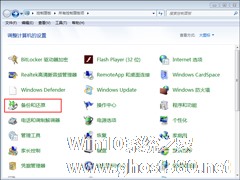-
Windows7中的轻松传送功能有什么用【组图】
- 时间:2024-11-23 09:21:23
大家好,今天Win10系统之家小编给大家分享「Windows7中的轻松传送功能有什么用【组图】」的知识,如果能碰巧解决你现在面临的问题,记得收藏本站或分享给你的好友们哟~,现在开始吧!
问:Windows 7中的轻松传送功能有什么用?
答:在Windows7中,有不少令人惊奇的新功能,其中轻松传送无疑是其中的一种。说到Windows Easy Transfer,Windows轻松传送,可能很多人还不知道是什么东西。其实,这是一款用于帮助用户从一台计算机向另一台计算机传送重要文件、用户帐户数据和软件设置的工具。在Vista用户提出建议的基础上,Windows 7上的此款功能也带来了一些功能改进。
在新版本的Windows Easy Transfer中,用户可以从Windows 7向Windows Vista或XP传送文件,同时,也可以从Windows 7 Beta向Windows 7 RC传送文件。这对于Windows客户端的升级、移植具有很大的帮助。笔者今天就给大家介绍一下这个工具的使用,跟大家一起来做第一个吃螃蟹的人。
一、全程的图形化向导,方便用户操作
打开“Windows轻松传送”工具界面,出来的是一个很人性化的窗口,如图所示。根据这个窗口提示,我们知道除了可以利用这个工具来传输普通的文件外,还可以用来传输一些特殊的文件。如用户信息、Inernet收藏夹等等。这些文件对于客户端的升级来说很有用。

如现在某个员工升迁了,从普通员工变为了部门经理。按照公司的规定,升级为部门经理之后,公司会给其配备一台笔记本电脑。系统管理员当然不只是给其一台笔记本电脑那么简单。而同时需要把原来电脑上的那些用户帐号密码、Internet收藏夹、电子邮件等信息导入到新的电脑。如果没有这个轻松传送工具的话,操作起来会比较麻烦,如需要先将电子邮件导出,复制到网络上的共享文件。然后再复制到新电脑中,再进行导入。如需要在新电脑中重新建立帐号与密码,而且还需要将这个用户相关的配置文件也同时进行移植等等。总之一句话,让用户换一台电脑或者换一个操作系统,还要让这个用户原先相关的信息不丢失,将是很麻烦的一件事情。

但是Windos7中的轻松传送工具帮助我们解决了这个难题。利用这个工具,系统管理员可以轻松的将旧电脑上的用户配置文件、电子邮件(包括帐号等信息)、Internet收藏夹等等轻松的移植到新的操作系统中。而且一路都是图形化的提示向导,操作起来会非常的方便。
以上就是关于「Windows7中的轻松传送功能有什么用【组图】」的全部内容,本文讲解到这里啦,希望对大家有所帮助。如果你还想了解更多这方面的信息,记得收藏关注本站~
Win10系统之家wWw.gHoSt580.net*文章,不得自行转载,违者必追究!
相关文章
-

问:Windows7中的轻松传送功能有什么用? -

我们从网上下载的一些资源录像一般都是ISO镜像,ISO文件是复制光盘上的全部信息而形成的镜像文件。在Windows下,都需要使用一些专业工具可能录制ISO文件,不过在Windows7下,只需要准备好光盘,轻松点击鼠标设置就可以完成ISO文件的刻录了。
Windows7刻录功能操作方法
打开ISO镜像文件所在的文件夹,我们可以发现在未装任何可操作软件的情况下,文... -
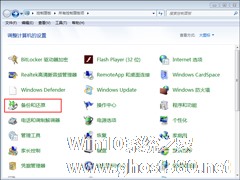
高手支招 Windows7技巧:利用自带恢复功能建系统还原【组图】
众所周知,在大部份Windows7系统安装盘中都提供了创建还原系统盘的功能!但是当没有Windows7系统安装盘或安装盘找不到时,又该怎么办呢?其实,很简单,只要使用Windows7系统自带的创建系统还原光盘功能就可以了。
Windows7创建系统还原光盘的方法:
1.点击Windows系统,依次选择“开始”→控制面板→系统与安全→备份与还原
2.... -

相信很多朋友都知道Windows7系统相比XP系统有较大的改变,那么具体有哪些改变呢?对于还在使用XP系统的用户来说,了解Windows7系统是十分有必要的,那么今天小编来为大家讲解Windows7的系统托盘区域有哪些不同,有兴趣的朋友一起来看看吧。
问:Windows7的系统托盘区域有什么不同?
答:Windows7超级任务栏的右边就是系统托盘区,相比Vis...